Ao longo desta jornada virtual, você descobrirá que Elder Scrolls Online oferece muito mais do que uma emocionante campanha e vastos territórios para explorar.
Os chamados “add-ons” ou complementos, são recursos criados por talentosos membros da comunidade ESO que aprimoram e expandem a jogabilidade do jogo.
Esses add-ons podem variar desde melhorias na interface do usuário até recursos úteis que facilitam sua jornada por Tamriel.
Se você já se perguntou como habilitar esses incríveis add-ons em seu ESO, este guia foi feito especialmente para você.
Aqui, explicaremos passo a passo como instalar e gerenciar add-ons, garantindo que você possa personalizar sua experiência de jogo ao máximo, tornando-a verdadeiramente única e adaptada às suas preferências.
Como instalar add on em Elder Scrolls Online (ESO)?
Lembrando que você precisa jogar o ESO no PC para ter qualquer add on. Eles não existem nas versões de Xbox ou PlayStation.
Para baixar add ons você precisa de um software gratuito chamado Minion. Ele instala mods de ESO e World of Warcraft.
Instale ele e ele pedira para fazer uma varredura em suas unidades de armazenamento para encontrar o jogo.
Se ele não encontrar o ESO (isso aconteceu comigo), clique em “+” e aponte para onde o jogo está instalado.
DICA: Se seu jogo for da Steam, ele estará, por padrão, em C:\Program Files (x86)\Steam\steamapps\common\Zenimax Online.
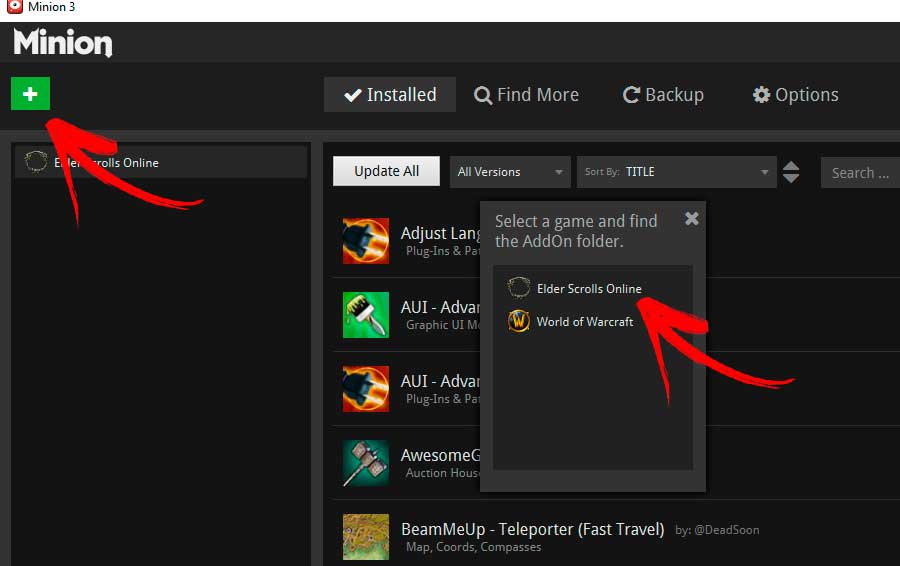
Assim que seu ESO for reconhecido, ele ficará na lista da esquerda. Clique nele e vá para a aba “Find More“.
Em “Search“, digite a palavra Lib. Baixe todos os arquivos comecem com esse nome. Eles são como arquivos base para os add ons.
Agora você pode baixar quais add ons quiser!
Como ativar e personalizar os add ons no ESO?
Primeiro de tudo, o Minion não precisa estar aberto para você usar, o ESO mesmo vai identificar os add ons instalados, que ficam na pasta Documentos do seu PC.
Dentro do jogo, aperte esc e verá duas opções de Add ons, uma delas abre a personalização dos Add on e outra vai abrir a lista dos add ons instalados para você habilitar ou desabilitar.
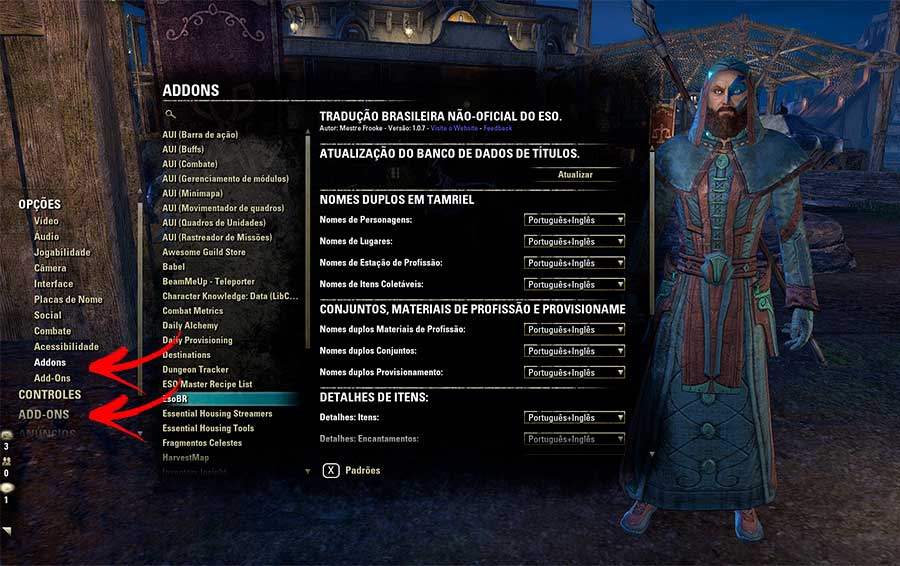
Com isso, você pode instalar o add on que desejar e jogar com muito mais informações e facilidades!





